记住用户名密码
一、概述
日志文件是包含GAMBIT程序命令的文本文件。在任何GAMBIT进程中,GAMBIT将保存一个日志文件,它包含了在整个进程中要执行的全部命令。当用户保存一个进程的时候,GAMBIT将临时日志文件复制到一个永久性文件中。这个永久性文件的基本文件名就是这个进程标识,并且它的后缀是“jou”。例如,如果用户保存一个标识为“model2”的进程,GAMBIT将把日志文件复制到文件名为“model2.jou”的文件中。
注意:GAMBIT允许用户在日志文件中不但包含命令,也可以包含注释行。在日志文件中热合以前斜线(/)开头的行都被编译为注释行而不是命令行。
当用户从File命令菜单中选择了Run Journal窗口,GAMBIT将打开Run Journal窗口。Run Journal窗口使用户可以执行日志文件中包含的命令。Run Journal窗口允许用户运行日志文件,包括当前(临时)的日志文件,以前进程保存的日志文件和通过文本编辑在GAMBIT程序外部生成的日志文件。当用户运行日志文件时,将执行文件中的命令,就像是通过命令行输入的命令一样。
注意(1):GAMBIT允许用户在日志文件中使用IF块和DO循环。
注意(2):在Run Journal操作过程中,用户可以在任何时刻暂停日志文件的执行。当文件暂停时,GAMBIT允许用户通过命令行执行命令或者通过Run Journal窗口打开和运行其他日志文件。在后进先出原则下保持一个打开和执行日志文件的堆栈。
二、日志文件的运行模式
用户可以在一下两种模式的任意一种之下运行日志文件:
—Run
—Edit/Run
1、Run模式
当用户在Run模式下运行一个日志文件时,GAMBIT从文件的顶部开始按照次序自动执行日志文件中的所有命令。
2、Edit/Run模式
当用户在Edit/Run模式下运行日志文件时,GAMBIT将打Edit/Run Journal开窗口。Edit/Run Journal窗口使用户可以编辑和运行整个日志文件也可以指定其中的一部分。
3、使用Run Journal窗口
Run Journal窗口(如下图)允许用户运行一个现有的日志文件。要打开Run Journal窗口,只要从主菜单条的File菜单中选择Run Journal窗口即可。
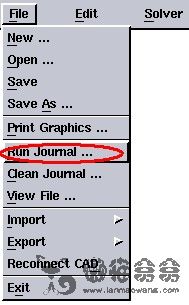
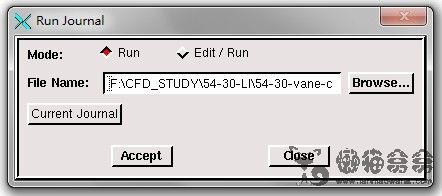
Run Journal窗口包含如下设定:
|
Mode |
功能描述 |
|
Run |
指定在自动模式下运行日志文件。在Run模式下,GAMBIT执行日志文件中的所有命令就像通过Command文本框输入的一样。 在日志文件的执行过程中,在Command文本框的右侧将出现一个Pause命令按钮。要暂停日志文件中命令的执行,点击Pause按钮即可。当用户进行以上操作时,GAMBIT暂停当前执行的命令之后的日志文件的执行。同时,GAMBIT将按钮的名称从Pause改为Resume。要继续执行日志文件的命令,点击Resume即可。(注意:如果GAMBIT在执行日值文件的过程中遇到了"readpause"命令,GAMBIT将暂停日志文件命令的执行,就像点击了Pause按钮一样。 |
|
Edit/Run |
指定在半自动模式下运行日志文件。当用户选择了Edit/Run选项,GAMBIT将打开Edit/Run Journal窗口。 |
|
File Name: |
指定日志文件的文件名。 |
|
Current Journal |
指定当前临时日志文件的名称。 |
|
Close existing journal |
允许用户关闭当前暂停地所有打开的日值文件。(注意:如果用户没有选择Closeexistingjourn选项,GAMBIT将指定的日志文件放到打开之日文件的堆栈中。(见上面)) |
|
Browse… |
打开Select File窗口,允许用户浏览现有的目录和文件列表并从列表中选择一个文件名。 |
4、使用Edit/Run Journal窗口
Edit/Run Journal窗口(如下图)允许用户编辑和/或者执行日志文件中的任意或者所有命令。它由一个文本编辑框和由文本框以及几个命令按钮组成的区域构成。
要打开Edit/Run Journal窗口,只要从主菜单条的File菜单中选择Run Journal窗口,然后选择Run Journal窗口中的Edit/Run选项,指定一个日志文件名后点击Accept按钮即可。
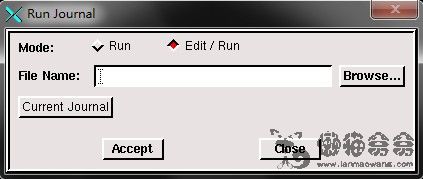
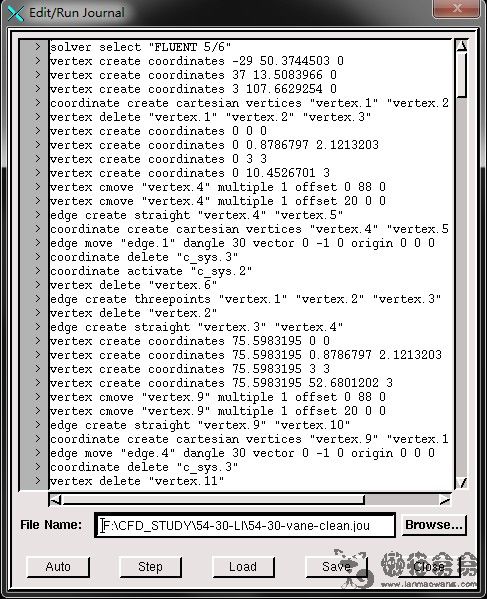
5、使用文本编辑器
当用户向Edit/Run Journal窗口中读入一个文件时,该文件显示在文本编辑器窗口中。文本编辑器窗口允许用户修改、添加和/或伤处文本中的行。下表总结了用户使用Edit/Run Journal窗口文本编辑器可以进行的操作。
|
操作 |
说明 |
|
选中文本 |
在文本块的开头按住鼠标左键并将鼠标拖动到文本块的结尾。要选择文本中的多行,按住左键并拖动鼠标经过所有要选定的行。 |
|
修改文本 |
选中要修改的文本,并从键盘输入新的文本。 |
|
插入文本 |
将光标放在要插入文本的位置,从键盘输入文本。 |
|
删除文本 |
选定要删除的文本,按下Delete或Backspace键。 |
|
插入一行 |
将光标放置在要插入行的前一行的末尾,按下Enter键。 |
|
删除一行 |
选定要删除行上的所有文本并按下Delete或Backspace键,然后将光标放置在空行上并按下Backspace键。 |
除了上述说明的操作之外,窗口文本编辑器允许用户查找和替代文本块。
6、命令行和标记区域的处理
日志文件的每一行文本都包括完整的或者部分的GAMBIT命令。当用户在Run Journal窗口中选中Run模式时,Run Journal从文件的最上面一行开始自动一次执行每个命令。相对而言,Edit/Run Journal窗口使用户可以选择和执行单个命令行或者一组命令行。
窗口文本编辑器包括一个标记区(以右箭头">")标识),位于文本每一行的最左边。标记区表明了当用户点击窗口底部的Auto或者Step按钮时,文本的哪些行要执行。只有处于选定的标记区域的行才被执行。
要选定某一行来执行,用鼠标左键点击该行的标记区域即可。GAMBIT激活文本中所有被选中的行的标记区。要取消文本中被选中行的选定,只要用鼠标左键再次点击该标记区即可。
要选定文本中一组行来执行,按下鼠标左键并拖动鼠标穿过这一组行的标记区即可。GAMBIT将凸现所欧选定的标记区。要取消这一组的选定,只要再次left-drag鼠标穿过凸现的标记区即可。
当用户通过Edit/Run Journal窗口底部的Auto和Step命令按钮来执行日志文件命令时,GAMBIT从所选定行的最顶部开始执行文本中所有选定标志区域的行。(注意:如果用户不指定一个开始点,GAMBIT将从日志文件的最顶部开始执行日志文件的命令。)要指定一个不通的命令执行起始点,Shift-left-click希望的开始点的一行的标识区域即可。GAMBIT通过在该行的标记区域显示一个"+"符号来设定指定的起始点。(也就是"+>")要取消选定当前指定的起始点,Shift-left-click标记区或者Shift-left-click另外的标记区来设定它为新的起始点。
7、使用隐藏菜单
除了上述的选项之外,GAMBIT允许用户通过隐藏菜单进行全部选定和取消选定操作。要打开隐藏菜单,只要right-click(右键单击)文本编辑器窗口的任何位置即可。
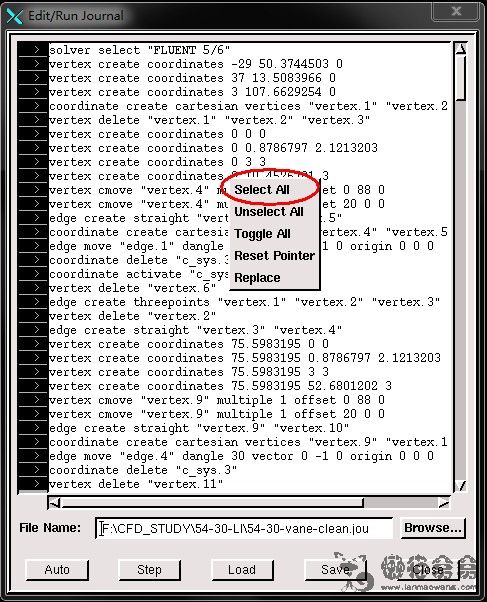
隐藏菜单包括一下选项:
|
选项 |
详细说明 |
|
SelectAll |
选中日志文件中所有的行 |
|
UnselectAll |
取消讯定日志文件中所有的行 |
|
ToggleAll |
全部反向选择 |
|
ResetPointer |
重新设置日志文件的起始点为选定行的最上面一行 |
|
Replace |
打开Search and Replace窗口 |
前四个选项的功能与设定日志文件命令的执行顺序有关。Replace选项允许用户通过Search and Replace窗口查找和替代文本块。
8、使用输入区域
输入区域位于窗口的底部,包含以下命令和设定:
|
File Name |
指定通过Load和Save命令按钮要进行读取和存储的文件的文件名。(见下面) |
|
Browse… |
打开Select File窗口,允许用户浏览现有的目录和文件列表并从列表中选择一个文件名。 |
|
Auto |
从选定行的最顶部或者指定的起始点开始,开始顺序执行所有选定的命令行。在执行过程中,在当前正在执行的命令行的标记区显示单词"Now"。 |
|
Step |
从选定行的最顶部或者指定的起始点行开始执行下一个选定的命令行。 |
|
Load |
读取在Edit/Run Journal窗口编辑器中的File Name文本框中指定的文件。 |
|
Save |
将当前显示在文本编辑器中的文本保存为File Name文本框中指定的文件名。 |
|
Close |
关闭Edit/Run Journal窗口。 |
9、使用Search and Replace窗口
Search and Replace窗口(如下图)允许用户查找和提单当前显示的日志文件中的文本块。要打开Search and Replace窗口,只要从EditJournalFile窗口的隐藏菜单(见上面)中选择Replace窗口即可。
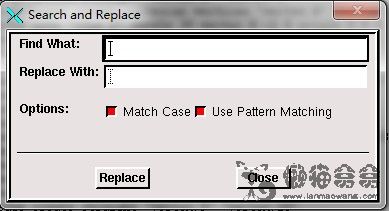
Search and Replace窗口包含以下设定:
|
FindWhat: |
指定搜索的字符串 |
|
ReplaceWith: |
指定用来替代的字符串 |
|
Options: |
------------------------- |
|
MatchCase |
限定查找结果为字母形式和组合两者都与所要查找字符串相匹配的文本块。 |
|
PatternMatch |
允许用户使用通配符"*"进行形式匹配查询来查找包含指定字母和符号组合的所有单词形式。例如,如果用户在FindWhat文本框中指定了"fr*"并且选择了PatternMatch选项,GAMBIT将查找文本文件中所有以"fr"开头的单词。如果用户没有选择PatternMatch选项,GAMBIT逐个比较FindWhat文本字符串并查找包含"fr*"的所有单词。 |
|
Replace |
在当前显示的文本文件中查找搜有出现的搜索字符串并用替代字符串取代它们。 |
目前有 0 条留言 其中:访客:0 条, 博主:0 条